はじめに
Webサイトによく出てくるサイドバーを作りたいと思います。
第18回で作成したサイドバーの別パターンです。
今回実施する内容
今回は、Webでよく出てくるサイドバーをanitemateとtranslateXを使用して作成したいと思います。
今回のサイドバーはモーダルにします。モーダルなため、サイドバー以外の画面はリンクなどを無効にします。サイドバー以外をクリックした場合はサイドバーが閉じるようにします。
また、サイドバー内にもメニューアイコン(ハンバーガーアイコン)を追加します。
以下のような感じです。
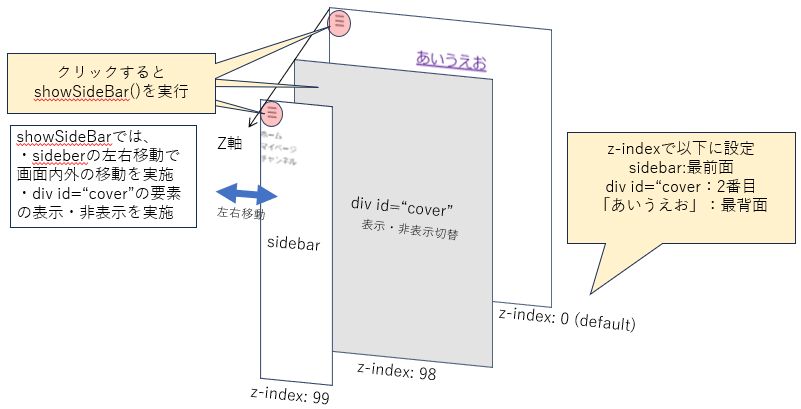
なお、第18回 JavaScript アニメーションによるサイドバー(translateX)と同じ部分は説明を割愛します。
ソースコード(Git Hub)
環境
OS: Windows 11 JP (64bit)
バージョン 125.0.2535.51 (公式ビルド) (64 ビット)
参考
- Element: animate() メソッド
- translateX()
- 第13回 JavaScript アニメーションによる拡大・縮小(animate版)
- 第17回 JavaScript 「三」、「✕」みたいなメニューアイコン作成(CSSです)
- 第18回 JavaScript アニメーションによるサイドバー(translateX)
- DOMTokenList: toggle() メソッド
用語
サイドバーを作る
第18回 JavaScript アニメーションによるサイドバー(translateX)をベースにサイドバーを作成します。
sideBar2_translateX.html
<!DOCTYPE html>
<html lang="ja">
<head>
<meta charset="UTF-8">
<meta name="viewport" content="width=device-width, initial-scale=1.0">
<title>sideBar2</title>
<link rel="stylesheet" href="sideBar2_translateX.css" type="text/css">
<script src="sideBar2_translateX.js" defer></script>
</head>
<body>
<div id="menuIcon" class="menuIcon">
<span class="bar barTop"></span>
<span class="bar barMiddle"></span>
<span class="bar barBottom"></span>
</div>
<div id="sideBar">
<div id="menuIcon2" class="menuIcon">
<span class="bar barTop"></span>
<span class="bar barMiddle"></span>
<span class="bar barBottom"></span>
</div>
<div id="menuList">
<div id="home">ホーム</div>
<div id="mypage">マイページ</div>
<div id="channel">チャンネル</div>
</div>
</div>
<div id="cover" class="cover"></div>
<div id="main"><a href="">あいうえお</a></div>
</body>
</html>
sideBar2_translateX.js
let offset = -160;
/** side barの表示・非表示設定 */
document.getElementById("menuIcon").addEventListener("click", () => {
showSideBar();
});
document.getElementById("menuIcon2").addEventListener("click", () => {
showSideBar();
});
document.getElementById("cover").addEventListener("click", () => {
showSideBar();
});
function showSideBar() {
document.getElementById("cover").classList.toggle("coverVisible");
offset = -offset;
const animation = document.getElementById("sideBar").animate(
[
{ transform: `translateX(${offset}px)` }
],
{
duration: 300,
fill: "forwards"
},
);
}
sideBar2_translateX.css
/* menu Icon用開始 */
.menuIcon {
position: absolute;
top: 2px;
left: 2px;
width: 48px;
height: 48px;
}
.menuIcon:hover {
background-color: #999;
border-radius: 50%;
}
.bar {
position: absolute;
left: 14px;
width: 20px;
height: 2px;
background-color: #333;
}
.barTop {
top: 14px;
}
.barMiddle {
top: 23px;
}
.barBottom {
top: 32px;
}
/* menu Icon用終了*/
/* side Bar用開始 */
#sideBar {
position: absolute;
bottom: 0px;
left: -160px;
width: 160px;
height: 100%;
border: 0px solid gray;
z-index: 99;
background-color: #fff;
}
#menuList {
position: absolute;
top: 60px;
}
.cover {
position: absolute;
top: 0px;
left: 0px;
width: 100%;
height: 100%;
background-color: gray;
visibility: hidden;
opacity: 0.3;
z-index: 98;
}
.coverVisible {
visibility: visible;
}
#main {
position: absolute;
top: 60px;
left: 200px;
font-size: 2em;
}
sideBar2_translateX.htmlの説明
第18回に作成したサイドバーと同様のものをメニューアイコンにも配置するため、メニューアイコンの<div id="menuIcon">要素に、class="menuIcon"を追加します。
サイドバーの本体となる<div id="sideBar">要素内にもメニューアイコンを埋め込みました。メニューアイコンのソースは、id="menuIcon2"を除きサイドバーの外にあるものと同じです。
<div id="cover" class="cover"></div>は、サイドバーを表示したときにサイドバー以外をグレーアウトするために追加しました。
<div id="main"><a href="">あいうえお</a></div>はモーダルサイドバーには関係はなく、サイドバーを表示中にサイドバー以外の画面が無効になっていることを確認するために、ダミーのハイパーリンクを作成しました。
sideBar2_translateX.jsの説明
addEventListenerで、div要素のid="menuIcon"、id="menuIcon2"、および、id="cover"にshowSIdeBar()を実行するようにします。
-
menuIconは最初のメニューアイコン -
menuIconはサイドバー内のメニューアイコン -
coverはサイドバー表示時のサイドバー以外の部分
です。
function showSideBar()は、前回からの差分は、以下です。
document.getElementById("cover").classList.toggle("coverVisible");
<div id="cover">にCSSのcoverVisibleクラスの追加と削除をする(トグルする)ようにしています。
<div id="cover>"にはclass="cover"クラスが設定されており、このクラスでは、visibility: hiddenを設定しており、最初は非表示に設定されています。 これをトグルしてクラスが追加された場合は、
を表示し、削除された場合に、div要素のid="cover"`を非表示にします。
sideBar2_translateX.cssの説明
第18回には、IDセレクターとしてしていた#menuIcon、#menuIcon:hoverは、クラスセレクター.menuIcon、.menuIcon:hoverに変更しました。中身は同じです。
サイドバーは、中身は第18回とほぼ同じですが、z-indexは99に設定し、最前面にしました。
#sideBar {
position: absolute;
bottom: 0px;
left: -160px;
width: 160px;
height: 100%;
border: 0px solid gray;
z-index: 99;
background-color: #fff;
}
また、.coverクラスを設定しました。
この.coverクラスでは画面一杯に覆うように設定(top: 0px; left: 0px; width: 100%; height: 100%)し、背景色を灰色にし、半透明にして透過(opacity: 0.3)にしました。
z-indexは98を設定し、サイドバーより背面にしました。
.cover {
position: absolute;
top: 0px;
left: 0px;
width: 100%;
height: 100%;
background-color: gray;
visibility: hidden;
opacity: 0.3;
z-index: 98;
}
.coverVisibleクラスは、要素を表示するためだけのクラスです。
このクラスをtoggleすることで、<div id="cover">の表示・非表示を切り替えます。
.coverVisible {
visibility: visible;
}
おわりに
第18回に作成したサイドバーよりももう少し機能や見た目を追加し、よさげに見えるように改善しました。
サイドバーの作成については概ね期待するものが作れたように思います。
